惠普笔记本怎么开机启动 惠普笔记本电脑一键U盘启动键盘快捷键如何设置?
惠普笔记本怎么开机启动,惠普笔记本电脑是笔记本电脑市场的一匹黑马,不断推出各种高性能、多功能的笔记本电脑,深受消费者的青睐。但是很多用户在使用惠普笔记本电脑时,都会遇到一些开机启动或是U盘启动的问题。而想要解决这些问题,需要掌握惠普笔记本电脑的一些设置操作,例如如何设置启动优先级、如何设置U盘启动等等。本文将为大家详细介绍惠普笔记本电脑的开机启动设置、U盘启动设置以及键盘快捷键设置等相关操作。让我们一起来了解吧!
惠普笔记本电脑一键U盘启动键盘快捷键如何设置?
惠普品牌笔记本电脑一键启动u盘的快捷热键是:F9
首先将u盘启动盘插入到笔记本电脑上usb插口(建议用U盘启动工具来制作),然后开机!
开启电脑后当看到开机画面的时候,连续按下键盘上的"F9"键。如下图所示:为惠普笔记本电脑开机的画面。

当我们连续按下快捷键"F9"以后将会进入到一个启动项顺序选择的窗口!
如下图所示:进入后的光标默认选择的选项是第一个“电脑本地系统引导”,可能有些人的默认第一个选项是电脑本地硬盘!
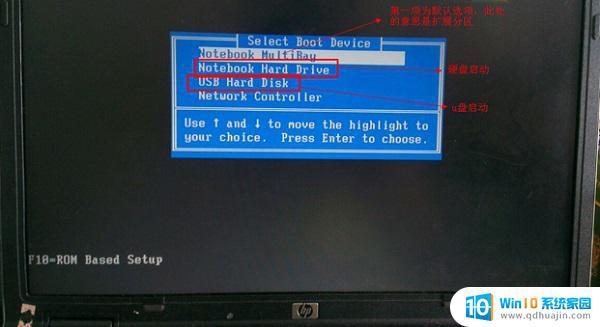
大家看下图,将光标移动选择到的地方显示“USB Hard Disk”,这其实就是U盘启动盘。
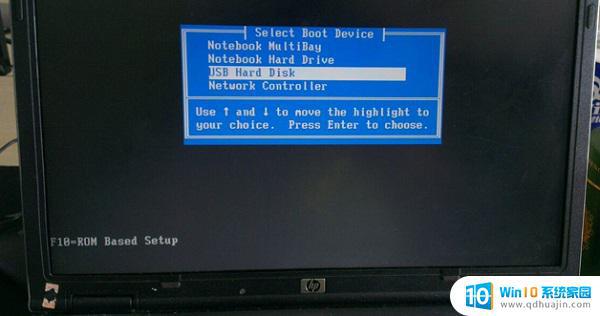
选择好以后只需要按下回车键“Enter”即可进入U盘启动安装工具主界面!如下图所示:

惠普笔记本电脑的开机启动和一键U盘启动都需要按照正确的步骤进行操作,而设置键盘快捷键也是一项便利的技巧,可以让用户更加高效地使用电脑,提升工作效率。希望这篇文章可以对大家有所帮助。
惠普笔记本怎么开机启动 惠普笔记本电脑一键U盘启动键盘快捷键如何设置?相关教程
热门推荐
电脑教程推荐
- 1 windows系统经常无响应,怎么弄 电脑桌面无响应怎么解决
- 2 windows电脑c盘怎么清理 Windows 清理C盘的步骤
- 3 磊科路由器桥接 磊科无线路由器桥接设置详解
- 4 u盘提示未格式化 raw RAW格式U盘无法格式化解决方法
- 5 笔记本新装win 10系统为什么无法连接wifi 笔记本无线网连不上如何解决
- 6 如何看win几系统 win几系统查看方法
- 7 wind10如何修改开机密码 电脑开机密码多久更改一次
- 8 windows电脑怎么连手机热点 手机热点连接笔记本电脑教程
- 9 win系统如何清理电脑c盘垃圾 Windows 如何解决C盘红色警告
- 10 iphone隐藏软件怎么显示出来 苹果手机应用隐藏教程
win10系统推荐
- 1 萝卜家园ghost win10 64位家庭版镜像下载v2023.04
- 2 技术员联盟ghost win10 32位旗舰安装版下载v2023.04
- 3 深度技术ghost win10 64位官方免激活版下载v2023.04
- 4 番茄花园ghost win10 32位稳定安全版本下载v2023.04
- 5 戴尔笔记本ghost win10 64位原版精简版下载v2023.04
- 6 深度极速ghost win10 64位永久激活正式版下载v2023.04
- 7 惠普笔记本ghost win10 64位稳定家庭版下载v2023.04
- 8 电脑公司ghost win10 32位稳定原版下载v2023.04
- 9 番茄花园ghost win10 64位官方正式版下载v2023.04
- 10 风林火山ghost win10 64位免费专业版下载v2023.04